Tải phần mềm zalo mới nhất về máy tính
Zalo là ứng dụng trò chuyện được phát triển bởi Zalo Group, được rất nhiều người sử dụng đặc biệt trong công việc hằng ngày. Hiện nay, Zalo đã có thể cài đặt trên các hệ điều hành Windows, MacOS,… giúp bạn xử lý công việc nhanh hơn, tiện lợi hơn.
Với khả năng gửi file, ảnh và video cực nhanh, dung lượng lên tới 1GB; đồng bộ mọi tin nhắn từ điện thoại,… rất tiện lợi. Trong bài viết này, letspro.edu.vn Computer sẽ hướng dẫn các bạn tải Zalo về máy tính rất đơn giản.
Cách tải Zalo về máy tính đơn giản
Bước 1. Truy cập trang web Zalo
Nhấn vào địa chỉ sau: https://zalo.me/pc
Đây là trang web của Zalo, bạn hãy truy cập vào để Tải hoặc sử dụng bằng bản web. Để tải Zalo về máy tính, chúng ta chọn Tải ngay.
Bạn đang xem: Tải phần mềm zalo mới nhất về máy tính
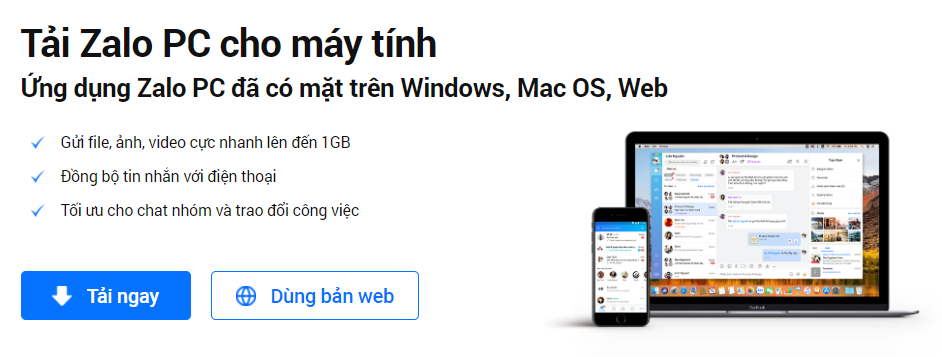
Bước 2. Chọn tải về ổ C hoặc D trong máy
Khi tải về ổ C, khi cài đặt lại máy, mọi dữ liệu sẽ biến mất. Còn đối với ổ D, khi cài đặt lại ứng dụng vẫn sẽ còn. Bạn có thể lựa chọn tải về một trong các ổ có sẵn trong máy tính.
Chọn Save rồi đợi ứng dụng tải xuống.
Bước 3. Chạy ứng dụng Zalo
Nhấn vào ứng dụng vừa tải, sau đó chọn Open để chạy chương trình.
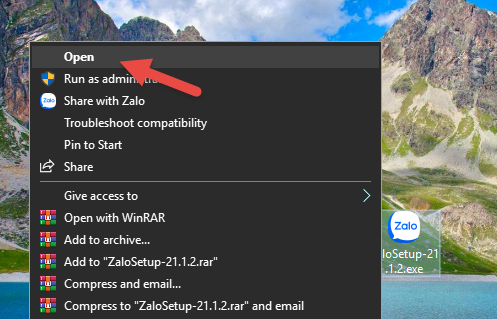
Zalo vừa tải về trên máy tính ngay lập tức sẽ hiện trên Taskbar và trên Desktop. Lúc này bạn chỉ cần mở ứng dụng lên và sử dụng.
Bước 4: Đăng nhập vào Zalo PC
Nếu đã có tài khoản, bạn đăng nhập bằng số điện thoại và mật khẩu hoặc quét mã QR. Một cách đăng nhập khác đó là “Đăng nhập không sử dụng mật khẩu”, bạn chỉ cần mở điện thoại lên, truy cập vào ứng dụng Zalo sau đó cho phép truy cập trên máy tính là được.
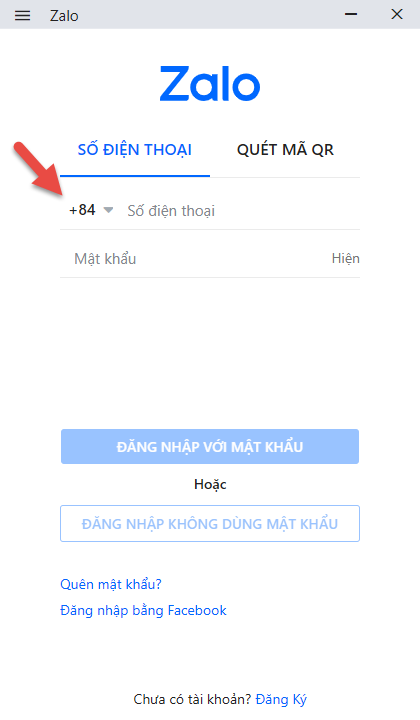

Nếu chưa có tài khoản, xem ngay cách tạo tài khoản Zalo dưới đây.
Cách đăng ký tài khoản Zalo trên máy tính
Bước 1. Nhấn đăng ký
Ở phía cuối giao diện có hiện mục “Chưa có tài khoản? Đăng ký”. Chọn Đăng ký.
Cách đăng ký tài khoản Zalo trên máy tính – Ảnh 1Bước 2. Nhập số điện thoại đăng ký
Đầu tiên cần chọn mã vùng/quốc gia, ở Việt Nam, bạn chọn +84 sau đó nhập số điện thoại của mình vào (bỏ số 0). Đối với các quốc gia khác, bạn tra mã vùng rồi lựa chọn cho đúng.
Xem thêm: Tai Nghe Bluetooth Roman R552N Giá Rẻ Nhất Tháng 11/2021, Tai Nghe Bluetooth Roman R552N Xanh
Sau đó nhấn Đăng ký.
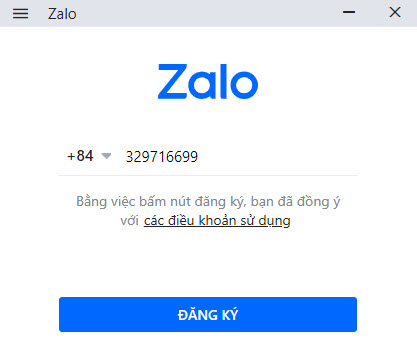
Một mã xác thực sẽ được gửi tới số điện thoại mà bạn đăng ký bằng tin nhắn SMS hoặc cuộc gọi thoại. Bạn sẽ dùng mã xác thực này để kích hoạt tài khoản, Zalo sẽ quay trở lại giao diện lúc đầu.
Bạn nhập số điện thoại vừa đăng ký và cài đặt mật khẩu cho tài khoản của mình.
Bước 3. Đăng nhập tài khoản
Khi đăng nhập tài khoản Zalo trên máy tính, bạn có thể duy trì đăng nhập bằng cách Đồng ý khi Zalo hỏi bạn có muốn tự động đăng nhập hay không. Nếu không muốn hãy chọn Hủy, Zalo sẽ không lưu đăng nhập của bạn, mỗi khi truy cập bạn sẽ phải nhập lại tài khoản.
Ngoài ra, tại trang https://zalo.me/pc bạn có thể dùng Zalo ngay trên trang web (chat.zalo.me) mà không cần tải ứng dụng.
Như vậy, bạn có thể sử dụng Zalo cùng một lúc từ điện thoại và máy tính, riêng máy tính có thể dùng cả trên ứng dụng và website, rất thích hợp với các bạn cần sử dụng nhiều nick Zalo cùng lúc mà không tiện thoát nick.
Hầu hết các tính năng của Zalo trên điện thoại đều giống với trên máy tính như nhắn tin, kết bạn, gọi thoại, video call,… , duy nhất chỉ có một việc là khi sử dụng Zalo trên máy tính bạn không thể xem trạng thái hay cập nhật ảnh đại diện,… Dù sao thì nó cũng thật tiện lợi phải không nào.
Chỉ 3 bước để tải Zalo về máy tính, quá đơn giản. Hãy làm theo, chắc chắn bạn sẽ thành công. Nếu gặp khó khăn gì trong quá trình tải Zalo về máy tính, hãy comment để letspro.edu.vn Computer có thể hỗ trợ kịp thời nhé.











